Mac Unarchive - 具有领先替代方案的最佳 Mac 取消存档实用程序
 更新于 欧丽莎 / 16 年 2023 月 09 日 15:XNUMX
更新于 欧丽莎 / 16 年 2023 月 09 日 15:XNUMX嗨,大家好! 我压缩了一些文件,以便将它们轻松传输到我的 Mac 并节省存储空间。 它包括我婚礼上的视频。 结果发现这些文件是压缩文件。 事情是。 我很高兴再次查看这些文件。 但是,我无法将文件作为存档打开。 您能帮我解压这些文件以便我可以访问它们吗? 提前非常感谢!
压缩文件可以帮助您节省大量时间传输文件。 它可以减小文件的大小,从而加快传输过程。 但是,如果您不知道如何解压缩压缩文件,则无法访问它们。
这篇文章的目的是帮助您取消归档文件。 阅读这篇文章后,您将看到 Mac 上最好的取消存档实用程序及其替代方案。 继续前行。
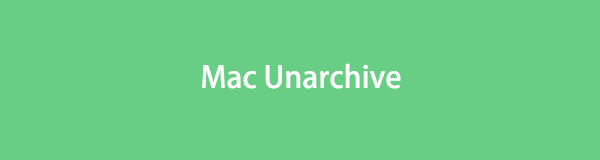

指南清单
第 1 部分:最佳 Mac 取消存档实用工具 - FoneLab Mac Sweep
在 Mac 上取消存档文件的最佳工具是 FoneLab Mac 扫描。 它非常用户友好,因为它使用拖放技术将压缩文件导入到软件中。 它只会在几秒钟内解压它们。 此外,如果您愿意,它也可以是一个方便的 Mac 存档实用程序。

使用 FoneLab Mac Sweep,您将清除系统、电子邮件、照片、iTunes 垃圾文件以释放 Mac 上的空间。
- 管理相似的照片和重复的文件。
- 轻松向您展示 Mac 的详细状态。
- 清空垃圾桶以获得更多存储空间。
此外,该工具还可用于 释放 Mac 上的存储空间。 如果是这样,您有机会可以 优化 Mac 的性能。 此外,该软件还可以检测并删除 Mac 上存在的重复文件。
了解这个工具如何 FoneLab Mac 扫描 用于解压 Mac 文件。 看看下面如何。
访问 FoneLab Mac Sweep 的官方网站。 之后,请点击 免费下载 按钮下载软件。 单击主界面右上角的向下箭头按钮。 您将看到下载的文件。 单击它进行设置并在 Mac 上启动它。
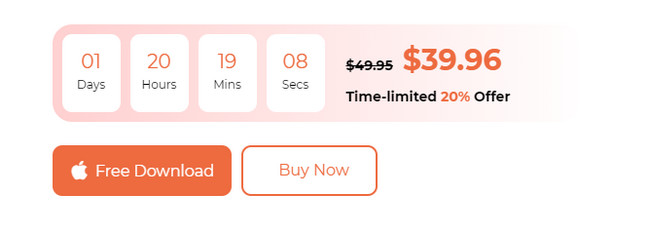
屏幕上将显示 3 个功能。 它包括状态、清理器和工具包图标。 请选择 工具包 右侧的图标。 之后,屏幕上会出现 6 个附加功能。 请熟悉这些功能。 您可以将它们用作将来的参考,例如清理您的 Mac。 请选择 取档 按钮位于右下角。 稍后您将看到它的描述。
在左侧,请 在此添加文件 会出现破损的盒子。 单击它后,Finder 工具将出现在屏幕上。 选择您要取消存档的文件。 或者,您可以找到文件,然后将它们拖放到“损坏的盒子”中以导入它们。 您将在中看到文件的目的地 减压路径 部分。
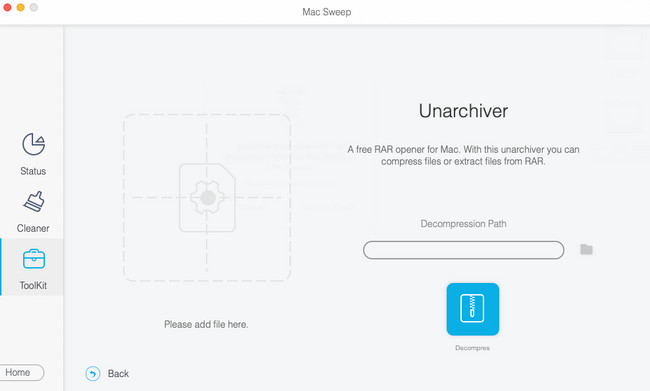
点击 解压缩 按钮下 减压路径 部分。 之后,该工具将开始取消存档您选择处理的文件。 请勿中断该过程以获得最佳结果。
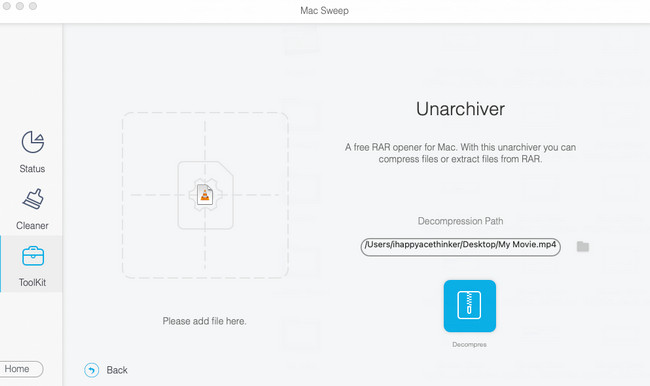

使用 FoneLab Mac Sweep,您将清除系统、电子邮件、照片、iTunes 垃圾文件以释放 Mac 上的空间。
- 管理相似的照片和重复的文件。
- 轻松向您展示 Mac 的详细状态。
- 清空垃圾桶以获得更多存储空间。
第 2 部分。第三方 Mac 取消存档工具替代品
除了 FoneLab Mac Sweep 之外,还有其他适用于 Mac 的未存档实用工具。 然而,它们并不像上面的软件那么方便和多功能。 不管怎样,请向下滚动以发现取消存档实用工具的替代方案。
选项 1. 解档器
第一个取消归档实用工具替代品是 The Unarchiver。 该工具的界面很简单。 它只会显示压缩的文件及其位置。 但是,您将不知道如何处理压缩文件,因为其界面上没有给出说明。 此外,它还包含压缩文件设置的高级设置。 如果你是新手,你不会轻易理解它们。
无论如何,请参阅如何使用该工具的详细步骤。 请相应地执行这些操作以获得最佳结果。
在 Mac 上下载该软件。 点击 下载 or 积极 按钮。 您可以在其官方网站上获取它或从 Mac App Store 中搜索它。 下载过程将持续一分多钟。 之后,进行设置并在 Mac 上启动该工具。 软件将向您显示其权限界面。 您只需要允许它要求的所有权限。
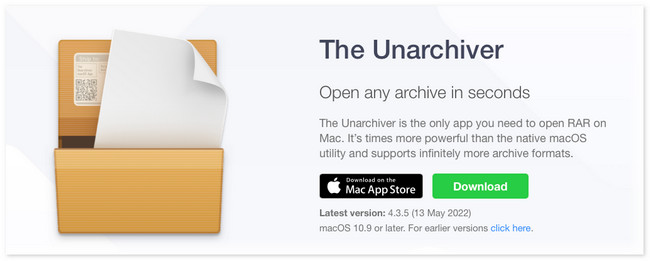
您将在“存档格式”部分中看到压缩文件夹。 勾选 选择全部 主界面左下角的图标。 稍后,单击 文件 按钮在 菜单栏 在顶部。 之后将显示新选项。 请选择 解压到当前文件夹 按钮。 软件会立即解压压缩文件。
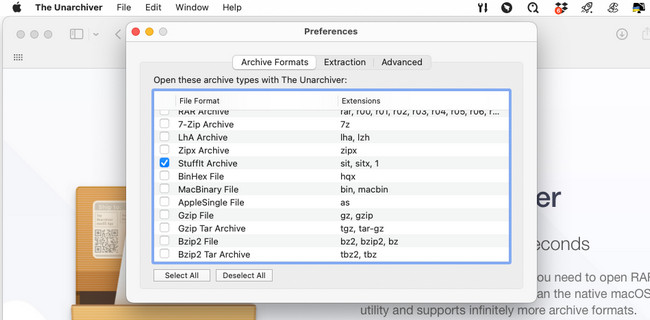
选项 2. 减压器
Decompressor 是一款可以在 Mac App Store 中找到的工具。 根据其名称,它被设计为 Mac 上存档文件的解压缩器。 但是,启动该程序后,屏幕上不会弹出任何内容。 菜单栏是 Mac 上唯一会改变的东西。 如果是这样,您会认为程序出现滞后或崩溃。 但事实并非如此。
不管怎样,下面让我们看看 Decompressor 如何解压压缩文件。 继续前行。
您可以在 App Store 下载该程序。 您只需使用主界面左上角的搜索栏进行搜索即可。 之后,输入 解压缩器 然后按 输入 or 退货 Mac 上的键。
结果将显示在工具的右侧。 请找到 解压缩器 带有按钮 粉红色 图标。 点击 积极 按钮下载程序。 它将持续一分多钟。 稍后,请点击 Install 安装 按钮随后启动软件。
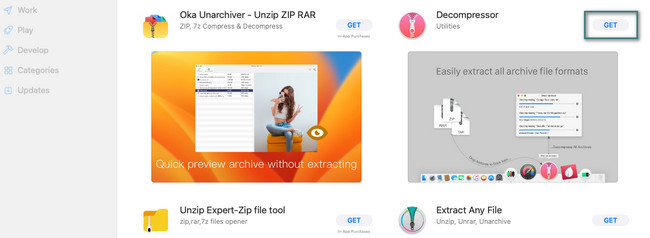
当程序启动时,菜单栏也会发生变化。 请点击 解压存档 选项上的按钮。 之后, 发现者 Mac 上的工具将会出现。 在所有文件夹中找到压缩文件。 之后,确认它们,软件将立即开始解档过程。
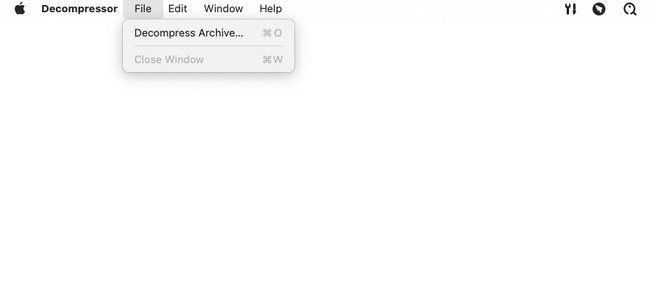

使用 FoneLab Mac Sweep,您将清除系统、电子邮件、照片、iTunes 垃圾文件以释放 Mac 上的空间。
- 管理相似的照片和重复的文件。
- 轻松向您展示 Mac 的详细状态。
- 清空垃圾桶以获得更多存储空间。
第 3 部分:有关 Mac Archive Utility 的常见问题解答
1. 为什么我无法打开存档文件?
无法将文件作为存档打开有常见原因。 在将文件下载到 Mac 上之前,该文件可能会遇到不完整的下载。 可能存在压缩不当。 病毒和恶意软件也可能会干扰并导致问题。 另请检查您的设备是否支持该文件的文件扩展名。
2. Mac 是否有内置的存档实用程序?
是的。 Mac 上有一个内置的存档工具,称为 Archive Utility。 它是 macOS 操作系统上的内置工具。 您可以使用它来压缩和扩展文件,而无需启动该工具本身。 您可以通过在 Mac 上搜索来访问内置工具 聚焦 和 /系统/库/ CoreServices /应用程序 文件夹中。
我们希望您成功解档您想要访问的文件。 另外,如果您对最佳 Mac 取消存档实用工具还有更多疑问,请参阅 FoneLab Mac 扫描,在下面评论。 我们将尽快答复您的询问。 谢谢你!

使用 FoneLab Mac Sweep,您将清除系统、电子邮件、照片、iTunes 垃圾文件以释放 Mac 上的空间。
- 管理相似的照片和重复的文件。
- 轻松向您展示 Mac 的详细状态。
- 清空垃圾桶以获得更多存储空间。
